电脑上如何设置声音ai?
18
2025-01-21
U盘已成为现代人生活中不可缺少的一部分。然而,由于各种原因,U盘可能会出现故障,导致电脑无法识别。在这种情况下,如何修复U盘数据?本文将为您提供解决方法,让您轻松搞定这一难题。

一、确定U盘故障类型
我们需要分辨出U盘故障的具体类型,例如硬件故障、软件故障等,只有确定了故障类型,我们才能有针对性地进行修复。
二、检查电脑接口是否正常
如果U盘插到电脑接口后仍无法识别,那么很可能是电脑接口损坏,建议检查接口是否正常。

三、检查U盘接口是否损坏
若电脑接口正常,而U盘还是无法被识别,那么很可能是U盘接口损坏。可以尝试将U盘插到其他电脑接口上试试看,如果识别出来了,就可以排除U盘本身故障。
四、使用系统自带的工具修复
对于软件故障的U盘,可以尝试使用系统自带的工具进行修复。在Windows系统中,我们可以通过磁盘管理工具对U盘进行检查和修复。
五、使用第三方修复工具
除了系统自带的工具,还有很多第三方的U盘修复工具可供选择。U盘修复大师、EasyRecovery等工具可以帮助我们快速地找到U盘故障并进行修复。
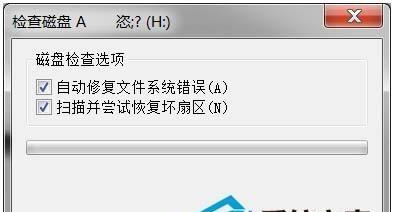
六、使用数据恢复软件
如果U盘上有重要数据且无法备份,可以尝试使用数据恢复软件。Recuva、EaseUSDataRecoveryWizard等软件可以扫描U盘并找回被删除或丢失的数据。
七、检查U盘文件系统
如果U盘上有重要数据,但电脑仍然无法读取,那么可能是U盘文件系统损坏。可以使用CHKDSK命令或者其他专业工具对文件系统进行修复。
八、尝试重新格式化U盘
在经过以上步骤无果后,我们可以考虑重新格式化U盘。注意,此步骤将导致U盘上的所有数据被清除,所以要提前备份重要数据。
九、检查U盘驱动是否需要更新
如果U盘插到电脑上后出现故障,可以尝试更新U盘的驱动程序,可能会解决问题。
十、检查U盘是否存在病毒
在使用其他电脑或者网络传输数据时,U盘可能会感染病毒。可以使用杀毒软件对U盘进行全盘扫描。
十一、重启电脑
有时候,重启电脑就能解决U盘无法识别的问题。
十二、尝试在安全模式下启动电脑
如果电脑在正常模式下无法识别U盘,可以尝试在安全模式下启动电脑进行修复。
十三、更换U盘
如果以上方法均无效,那么很有可能是U盘本身故障,需要更换新的U盘。
十四、平时保养,预防故障
平时使用U盘时,要注意防止摔落、水浸等情况的发生。同时,要经常清理U盘内部的垃圾文件和临时文件,以减少故障的发生。
十五、
在使用U盘时出现无法识别的问题,我们需要通过分辨故障类型、检查接口是否正常、使用修复工具等方式进行修复。同时,还需要平时保养,预防故障的发生。
版权声明:本文内容由互联网用户自发贡献,该文观点仅代表作者本人。本站仅提供信息存储空间服务,不拥有所有权,不承担相关法律责任。如发现本站有涉嫌抄袭侵权/违法违规的内容, 请发送邮件至 3561739510@qq.com 举报,一经查实,本站将立刻删除。